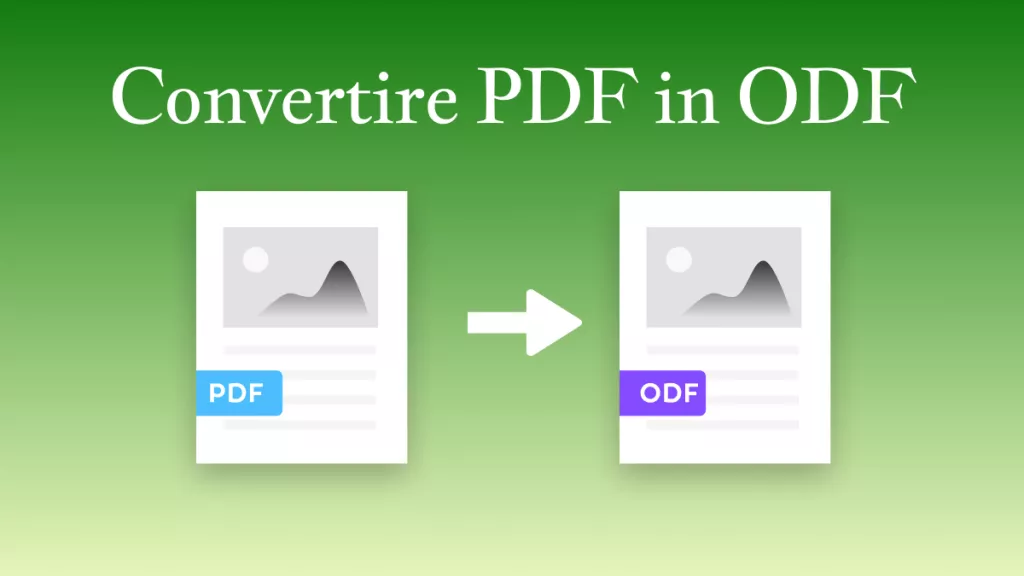Volete convertire i vostri documenti PDF in Google Slides per renderli più interattivi e facili da condividere? Se sì, siete nel posto giusto. In questo articolo vi mostreremo come convertire da PDF a Presentazioni Google utilizzando uno strumento gratuito. Continuate a leggere per conoscere i passaggi rapidi e semplici per convertire i documenti PDF in Google Slides e portare la vostra comunicazione visiva a un livello superiore.
Parte 1. Passi per convertire PDF in Presentazioni Google
UPDF non solo converte i file PDF in Presentazioni Google, ma ti consente anche di modificarli. Il suo impressionante processore non si arresta in modo anomalo durante un enorme flusso di lavoro; quindi, puoi modificare o convertire i file PDF senza preoccupazioni.
Windows • macOS • iOS • Android 100% sicuro

Vuoi imparare a convertire una presentazione PDF in Presentazioni Google per la modifica? Puoi convertire facilmente PDF in Presentazioni Google con UPDF seguendo questi semplici passaggi:
Passaggio 1: apri il file PDF
Scarica UPDF dal sito web ufficiale e avvialo sul tuo computer. Ora apri il file PDF che desideri convertire; quindi, clicca sull'icona "Esporta PDF" sul lato destro dell'interfaccia.
Passaggio 2: seleziona il formato di conversione
Successivamente, seleziona il formato "PowerPoint" dalle opzioni fornite. Una volta scelto il formato, viene visualizzata una finestra pop-up da cui è possibile modificare le impostazioni in base alle proprie esigenze, come abilitare l'intervallo di pagine.
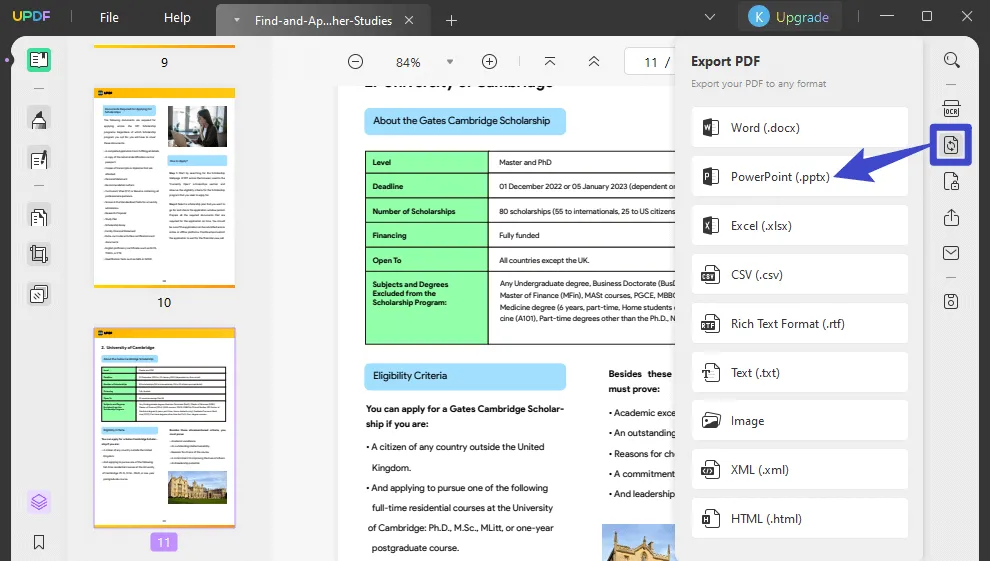
Passaggio 3: clicca sul “Esporta”
Dopo aver regolato tutte le impostazioni, clicca sul pulsante “Esporta”; quindi, seleziona la cartella di destinazione per salvare il file di Presentazioni Google. A breve, la conversazione sarà completata.
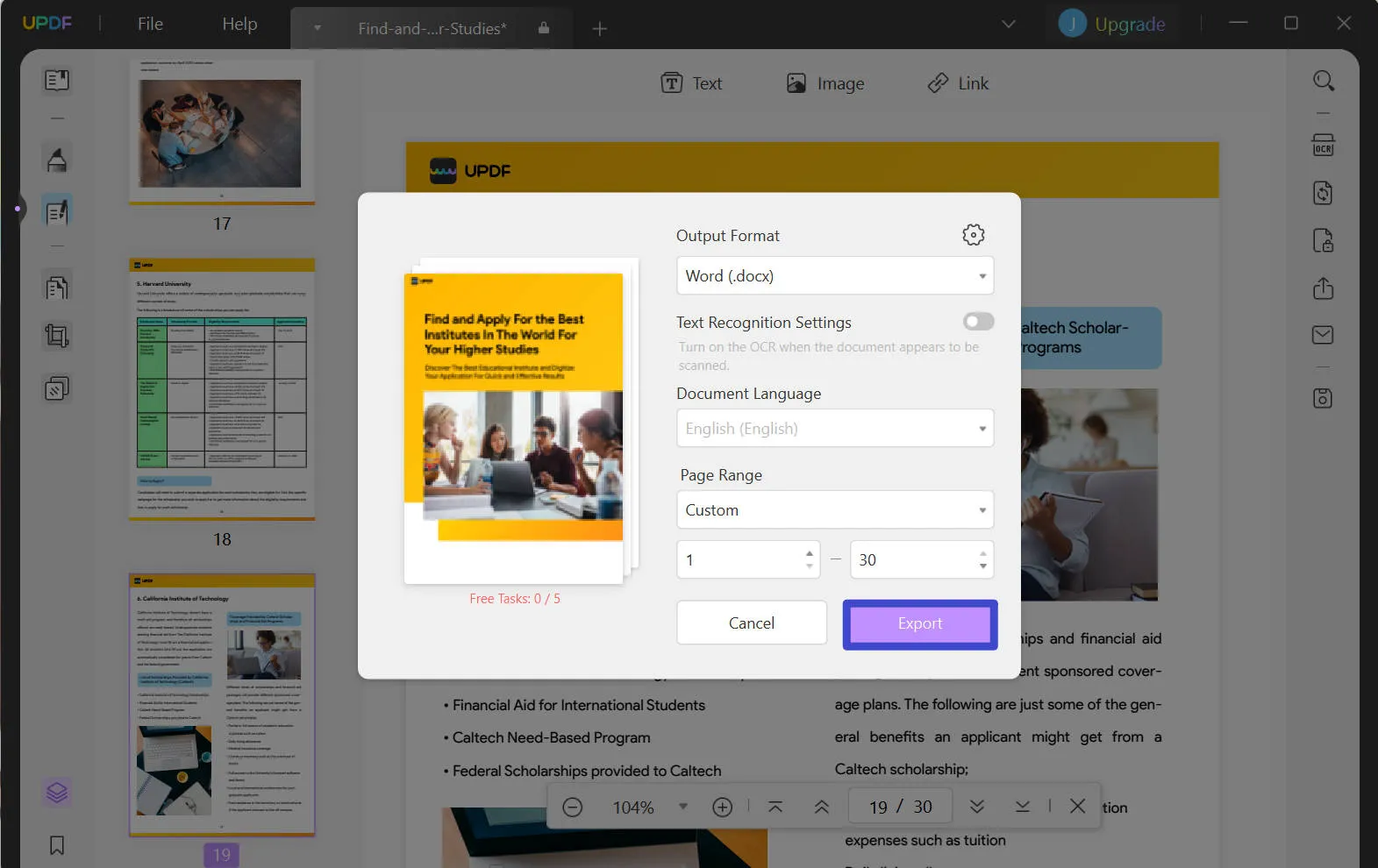
Windows • macOS • iOS • Android 100% sicuro
Parte 2. Il miglior convertitore PDF per Windows e Mac
UPDF è un impressionante strumento di conversione PDF disponibile per dispositivi Windows e Mac. Offre funzionalità preziose e un processore che funziona senza intoppi che semplifica l'editing. Discuteremo alcune caratteristiche e vantaggi chiave di UPDF che lo rendono uno degli strumenti di conversione PDF di prima scelta.
Altre caratteristiche chiave di UPDF
- Comprimere PDF: Quando comprime i file PDF, UPDF utilizza algoritmi avanzati per ridurre le dimensioni del file senza compromettere la qualità del contenuto. Grazie a questa funzione, gli utenti possono comprimere i file PDF per ridurre lo spazio di archiviazione e condividere e inviare i documenti più facilmente. La compressione dei file PDF con UPDF è veloce e produce risultati ottimali.
- Compilare PDF: Questa funzione consente agli utenti di compilare facilmente moduli PDF interattivi o che richiedono informazioni specifiche. Con UPDF è possibile immettere testo, contrassegnare caselle di controllo, selezionare opzioni da elenchi a discesa e persino firmare i moduli direttamente dal dispositivo. Questo semplifica il processo di compilazione dei moduli e rende il lavoro più efficiente.
- Proteggere i PDF: Con UPDF, è possibile impostare una password di apertura per evitare l'accesso non autorizzato al PDF. Inoltre, è possibile impostare una password di modifica per proteggere il documento da modifiche non autorizzate, garantendo l'integrità dei contenuti.
Windows • macOS • iOS • Android 100% sicuro
Vantaggi dell'utilizzo di UPDF
- Processore impressionante: se lavori quotidianamente con file PDF pesanti, UPDF dovrebbe essere la tua prima scelta. Il suo processore intelligente offre un processo rapido in grado di gestire file PDF di enormi dimensioni senza problemi di arresto anomalo del sistema. Ti fa risparmiare tempo e rende il processo di modifica facile e senza stress.
- Alta compatibilità: UPDF offre un'elevata compatibilità rispetto ad altri convertitori PDF. È compatibile con tutti i dispositivi e sistemi di Windows, Mac, Android e iOS.
- Interfaccia semplice e intelligente: a differenza di altri convertitori PDF, che consistono in un linguaggio tecnologico complesso, UPDF è dotato di un'interfaccia eccellente e facile da usare. L'interfaccia accattivante rende il processo di conversione PDF semplice e all'altezza.
- Funzionalità preziose: UPDF offre funzionalità preziose per semplificare la modifica dei PDF. Fornisce modifiche, annotazioni, filigrane, firme e molti altri strumenti per consentirti di avere il controllo completo dei tuoi file PDF.
Se sei interessato alle funzionalità di cui sopra, puoi scaricare UPDF facendo clic sul pulsante di download in basso.
Parte 3. Domande frequenti
1. Posso incollare un PDF in Presentazioni Google?
No, non puoi incollare direttamente i file PDF in Presentazioni Google. Per questo, è necessario uno strumento di conversione PDF per convertire le pagine del file PDF in immagini. Per questo, UDPF è la scelta ideale perché può convertire le pagine di un file PDF in immagini di alta qualità.
2. Come convertire un PDF in Presentazioni Google su Mac?
Puoi convertire facilmente i file PDF in Google Slides su Mac con lo strumento di conversione PDF UPDF. Questo favoloso strumento offre alcune funzionalità gratuite esclusive che non sono facili da trovare in altri strumenti. Puoi eseguire 5 conversioni gratuite con lo strumento di conversione UPDF.
3. Come si carica un documento su Presentazioni Google?
Puoi caricare un documento su Presentazioni Google in pochi semplici passaggi, che menzioneremo di seguito:
- Passaggio 1: vai al sito web di Presentazioni Google dal browser e clicca sull'icona "+" per creare una nuova presentazione vuota online.
- Passaggio 2: ora clicca sull'opzione "File" dalla barra degli strumenti in alto; quindi, clicca su "Apri" dalle opzioni fornite. Apparirà una piccola finestra pop-up. Seleziona "Carica" dalle categorie indicate e carica direttamente il documento richiesto.
4. Quale tipo di file può essere importato in Presentazioni Google?
Presentazioni Google consente solo l'importazione di alcuni tipi di file, ad esempio puoi caricare solo file PPTX, ODP e PPT in Google Slides.
5. Quale è meglio, PPT o Presentazioni Google?
PPT (PowerPoint) è un software offerto dalla nota Microsoft per la creazione di presentazioni. Allo stesso tempo, Google offre Presentazioni Google. Presentazioni Google è una piattaforma basata su cloud in cui puoi realizzare le tue presentazioni online; puoi collegarlo facilmente al tuo account Gmail o Google. In Microsoft PowerPoint, puoi installare la versione desktop del software per lavorare offline senza problemi.
In entrambi i software, PowerPoint e Presentazioni Google, puoi creare facilmente una presentazione dall'aspetto professionale con funzionalità uniche come la modifica, l'inserimento di diagrammi e grafici e diversi tipi di caratteri. Puoi anche collaborare con il tuo team per rendere il lavoro più efficiente. Con Presentazioni Google puoi accedere alle tue presentazioni da qualsiasi luogo, mentre con PowerPoint devi portarle con te in una USB. Se hai bisogno di un facile accesso, Google Slides è l'opzione migliore e se hai problemi con Internet, devi scegliere PowerPoint per creare una presentazione.
6. Posso utilizzare Presentazioni Google offline?
Sì, puoi accedere a Presentazioni Google anche offline. Puoi passare alla versione offline sul browser Google Chrome o Microsoft Edge, ma assicurati che il tuo dispositivo sia connesso a Internet prima di passare alla modalità offline. Inoltre, scarica l'estensione Google Docs Offline per Chrome per accedere alla versione offline. La versione offline di Presentazioni Google ti consente di visualizzare, modificare e creare presentazioni.
Conclusione
A volte i file di presentazione in formato PDF richiedono uno strumento di conversione PDF per ottenere l'accesso per apportare modifiche su di essi. UPDF offre un processore affidabile e veloce che converte i PDF in Presentazioni Google in modo da poter apportare facilmente modifiche. Ha anche molte funzionalità chiave che ti danno il controllo totale sulla modifica dei file PDF. L'interfaccia semplice da utilizzare e accattivante è un punto in più che pone UPDF in cima alla concorrenza. Quindi, ogni volta che devi convertire il tuo PDF in Presentazioni Google, UPDF ti aiuterà si sicuro.
Windows • macOS • iOS • Android 100% sicuro
 UPDF
UPDF
 UPDF per Windows
UPDF per Windows UPDF per Mac
UPDF per Mac UPDF per iPhone/iPad
UPDF per iPhone/iPad UPDF per Android
UPDF per Android UPDF AI Online
UPDF AI Online UPDF Sign
UPDF Sign Leggi PDF
Leggi PDF Annota PDF
Annota PDF Modifica PDF
Modifica PDF Converti PDF
Converti PDF Crea PDF
Crea PDF Comprimi PDF
Comprimi PDF Organizza PDF
Organizza PDF Unisci PDF
Unisci PDF Dividi PDF
Dividi PDF Ritaglia PDF
Ritaglia PDF Rimuovi pagine
Rimuovi pagine Ruota PDF
Ruota PDF Firma PDF
Firma PDF Modulo PDF
Modulo PDF Confronta PDF
Confronta PDF Proteggi PDF
Proteggi PDF Stampa PDF
Stampa PDF Batch PDF
Batch PDF OCR
OCR UPDF Cloud
UPDF Cloud Cos'è UPDF AI
Cos'è UPDF AI Revisione di UPDF AI
Revisione di UPDF AI FAQ su UPDF AI
FAQ su UPDF AI Riassumi PDF
Riassumi PDF Traduci PDF
Traduci PDF Spiega PDF
Spiega PDF Chat con PDF
Chat con PDF Chat con immagine
Chat con immagine Da PDF a Mappa mentale
Da PDF a Mappa mentale Chat con AI
Chat con AI Guida Utente
Guida Utente Specifiche Tecniche
Specifiche Tecniche Aggiornamenti
Aggiornamenti Domande Frequenti
Domande Frequenti Trucchi per UPDF
Trucchi per UPDF Blog
Blog News
News Recensioni di UPDF
Recensioni di UPDF Download
Download Contattaci
Contattaci